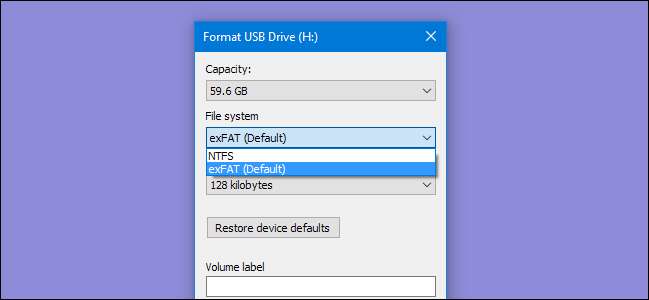
З якої б причини не було можливості відформатувати USB-накопичувачі розміром більше 32 Гб за допомогою файлової системи FAT32 звичайний інструмент форматування Windows . Ось як це обійти.
ПОВ'ЯЗАНІ: Яку файлову систему слід використовувати для мого USB-накопичувача?
FAT32 - це надійна файлова система для зовнішніх накопичувачів , якщо ви не плануєте використовувати файли розміром більше 4 ГБ. Якщо вам потрібні такі великі розміри файлів, вам доведеться дотримуватися чогось подібного NTFS або exFAT . Перевагою використання FAT32 є портативність. Кожна основна операційна система та більшість пристроїв підтримують її, що робить її чудовою для накопичувачів, до яких потрібно отримати доступ з різних систем. Специфікації, вироблені виробниками файлових систем, оскільки вони стосуються розміру диска, створили міф про те, що FAT32 можна використовувати лише для форматування накопичувачів від 2 ГБ до 32 ГБ, і саме тому, власне, інструменти у Windows та інших системах мають таку межу . Правда полягає в тому, що теоретично обмежений обсяг FAT32 становить 16 ТБ, а поточний практичний ліміт - близько 8 ТБ - достатньо для більшості USB-накопичувачів.
Ми покажемо вам два способи форматування великих USB-накопичувачів за допомогою FAT32. Один метод використовує PowerShell (або командний рядок), інший - безкоштовний сторонній інструмент.
Форматуйте великі USB-накопичувачі за допомогою FAT32 за допомогою формату FAT32
ПОВ'ЯЗАНІ: Що таке "портативний" додаток і чому це важливо?
Найпростіший спосіб відформатувати великі USB-накопичувачі за допомогою FAT32 - якщо ви бажаєте завантажити безкоштовну програму третьої сторони - це скористатися Графічний інтерфейс формату FAT32 від Ridgecrop Consultants (натисніть знімок екрана на цій сторінці, щоб завантажити програму). Це портативний додаток , тож вам нічого не потрібно буде встановлювати. Просто запустіть виконуваний файл.
У вікні “Формат FAT32” виберіть диск для форматування та введіть мітку тома, якщо хочете. Виберіть “ Швидкий формат ”, А потім натисніть кнопку“ Пуск ”.
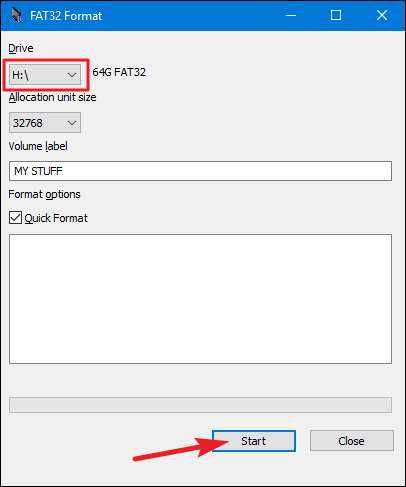
З'явиться вікно, щоб попередити, що всі дані на диску будуть втрачені. Клацніть «OK», щоб відформатувати диск.
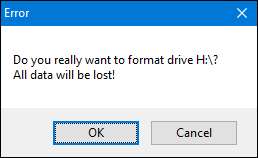
Форматування за допомогою цього інструменту набагато швидше, ніж метод командного рядка, описаний у наступному розділі. Цей інструмент зайняв кілька секунд для форматування нашого USB-накопичувача об'ємом 64 Гб, який зайняв у PowerShell більше години.
Тут слід зауважити одне: перед форматуванням диска вам потрібно буде закрити всі відкриті вікна Провідника файлів. Якщо ви цього не зробите, інструмент буде інтерпретувати диск як такий, що використовується іншою програмою, і форматування не вдасться. Якщо це трапилося з вами, просто закрийте вікна Провідника файлів і повторіть спробу. Не потрібно перезапускати інструмент або щось інше.
Форматуйте великі USB-накопичувачі за допомогою FAT32 за допомогою PowerShell
Ви можете відформатувати USB-накопичувачі розміром більше 32 Гб за допомогою FAT32, використовуючи
формат
команда в PowerShell або в командному рядку - команда використовує однаковий синтаксис в обох інструментах. Недоліком цього є те, що це може зайняти багато часу. Форматування нашого USB-накопичувача об'ємом 64 Гб зайняло майже більше години, і ми чули, як деякі люди скаржаться, що для більших накопичувачів може знадобитися багато годин. Окрім тривалості часу, ви також не будете знати, чи не вдалося форматування - малоймовірно, але можливо - до завершення процесу.
Однак, якщо ви не хочете - або не можете - завантажуйте сторонній додаток, використовуючи
формат
команда досить проста. Відкрийте PowerShell з правами адміністратора, натиснувши Windows + X на клавіатурі, а потім вибравши “PowerShell (Admin)” у меню Power User.
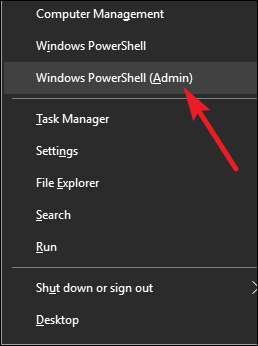
У рядку PowerShell введіть таку команду (замінюючи
X:
з будь-якою буквою диска, яку ви хочете відформатувати), а потім натисніть Enter:
формат / FS: FAT32 X:
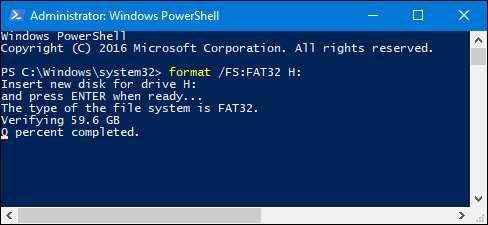
Як ми вже говорили, форматування накопичувача таким чином може зайняти багато часу, тому, якщо ви можете скористатися стороннім завантаженням, про яке ми розповіли в останньому розділі, вам слід.







